display OPEL CORSA F 2020 Instruktionsbog til Infotainment (in Danish)
[x] Cancel search | Manufacturer: OPEL, Model Year: 2020, Model line: CORSA F, Model: OPEL CORSA F 2020Pages: 105, PDF Size: 5.01 MB
Page 62 of 105
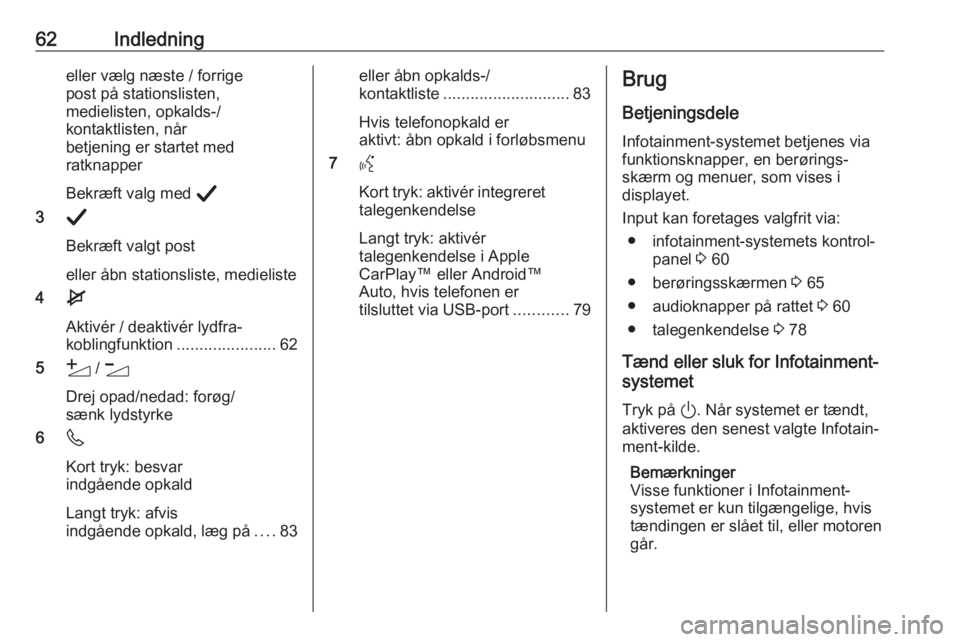
62Indledningeller vælg næste / forrige
post på stationslisten,
medielisten, opkalds-/
kontaktlisten, når
betjening er startet med
ratknapper
Bekræft valg med A
3 A
Bekræft valgt post
eller åbn stationsliste, medieliste
4 e
Aktivér / deaktivér lydfra‐
koblingfunktion ......................62
5 Y / Z
Drej opad/nedad: forøg/
sænk lydstyrke
6 6
Kort tryk: besvar
indgående opkald
Langt tryk: afvis
indgående opkald, læg på ....83eller åbn opkalds-/
kontaktliste ............................ 83
Hvis telefonopkald er
aktivt: åbn opkald i forløbsmenu
7 Y
Kort tryk: aktivér integreret
talegenkendelse
Langt tryk: aktivér
talegenkendelse i Apple
CarPlay™ eller Android™
Auto, hvis telefonen er
tilsluttet via USB-port ............79Brug
Betjeningsdele
Infotainment-systemet betjenes via
funktionsknapper, en berørings‐
skærm og menuer, som vises i
displayet.
Input kan foretages valgfrit via: ● infotainment-systemets kontrol‐ panel 3 60
● berøringsskærmen 3 65
● audioknapper på rattet 3 60
● talegenkendelse 3 78
Tænd eller sluk for Infotainment-
systemet
Tryk på ). Når systemet er tændt,
aktiveres den senest valgte Infotain‐
ment-kilde.
Bemærkninger
Visse funktioner i Infotainment-
systemet er kun tilgængelige, hvis
tændingen er slået til, eller motoren
går.
Page 64 of 105
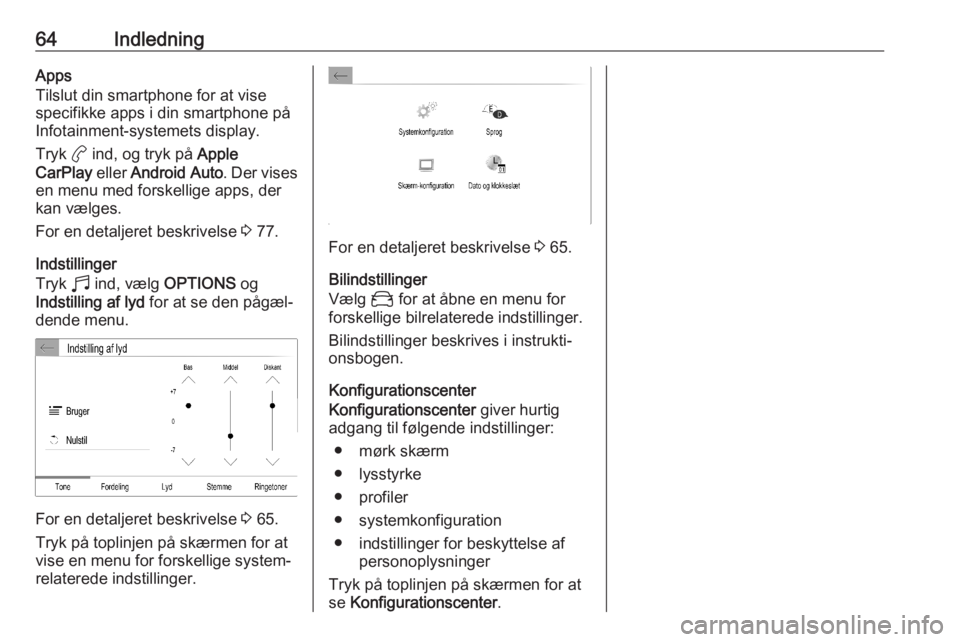
64IndledningApps
Tilslut din smartphone for at vise specifikke apps i din smartphone på
Infotainment-systemets display.
Tryk a ind, og tryk på Apple
CarPlay eller Android Auto . Der vises
en menu med forskellige apps, der
kan vælges.
For en detaljeret beskrivelse 3 77.
Indstillinger
Tryk b ind, vælg OPTIONS og
Indstilling af lyd for at se den pågæl‐
dende menu.
For en detaljeret beskrivelse 3 65.
Tryk på toplinjen på skærmen for at
vise en menu for forskellige system‐
relaterede indstillinger.
For en detaljeret beskrivelse 3 65.
Bilindstillinger
Vælg _ for at åbne en menu for
forskellige bilrelaterede indstillinger.
Bilindstillinger beskrives i instrukti‐
onsbogen.
Konfigurationscenter
Konfigurationscenter giver hurtig
adgang til følgende indstillinger:
● mørk skærm
● lysstyrke
● profiler
● systemkonfiguration
● indstillinger for beskyttelse af personoplysninger
Tryk på toplinjen på skærmen for at
se Konfigurationscenter .
Page 65 of 105
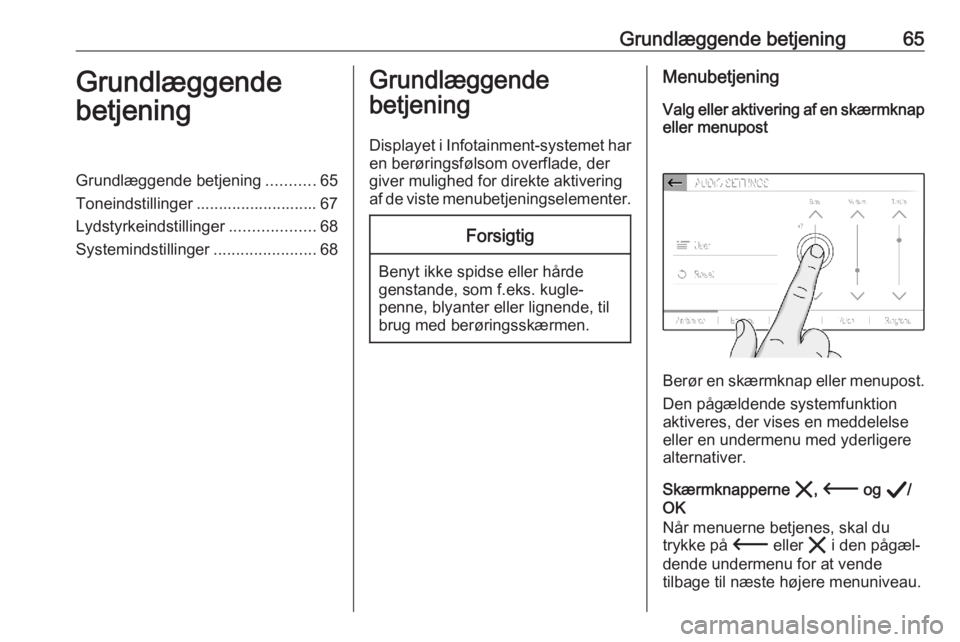
Grundlæggende betjening65Grundlæggende
betjeningGrundlæggende betjening ...........65
Toneindstillinger ........................... 67
Lydstyrkeindstillinger ...................68
Systemindstillinger .......................68Grundlæggende
betjening
Displayet i Infotainment-systemet har
en berøringsfølsom overflade, der
giver mulighed for direkte aktivering
af de viste menubetjeningselementer.Forsigtig
Benyt ikke spidse eller hårde
genstande, som f.eks. kugle‐
penne, blyanter eller lignende, til
brug med berøringsskærmen.
Menubetjening
Valg eller aktivering af en skærmknap
eller menupost
Berør en skærmknap eller menupost.
Den pågældende systemfunktion
aktiveres, der vises en meddelelse
eller en undermenu med yderligere
alternativer.
Skærmknapperne &, 3 og A/
OK
Når menuerne betjenes, skal du
trykke på 3 eller & i den pågæl‐
dende undermenu for at vende
tilbage til næste højere menuniveau.
Page 68 of 105
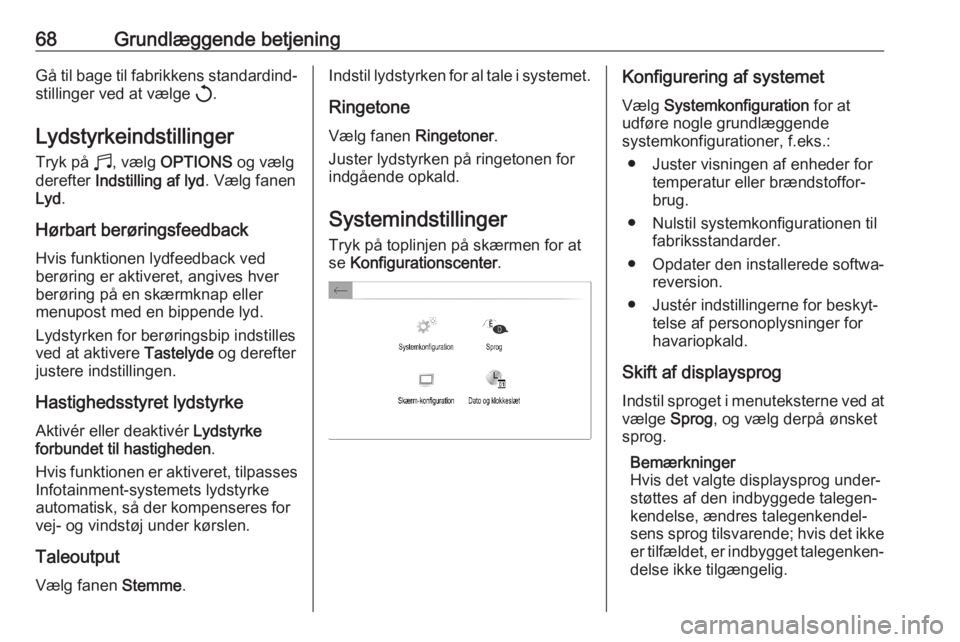
68Grundlæggende betjeningGå til bage til fabrikkens standardind‐stillinger ved at vælge h.
Lydstyrkeindstillinger Tryk på b, vælg OPTIONS og vælg
derefter Indstilling af lyd . Vælg fanen
Lyd .
Hørbart berøringsfeedback Hvis funktionen lydfeedback ved
berøring er aktiveret, angives hver
berøring på en skærmknap eller
menupost med en bippende lyd.
Lydstyrken for berøringsbip indstilles
ved at aktivere Tastelyde og derefter
justere indstillingen.
Hastighedsstyret lydstyrke
Aktivér eller deaktivér Lydstyrke
forbundet til hastigheden .
Hvis funktionen er aktiveret, tilpasses Infotainment-systemets lydstyrke
automatisk, så der kompenseres for
vej- og vindstøj under kørslen.
Taleoutput
Vælg fanen Stemme.Indstil lydstyrken for al tale i systemet.
Ringetone Vælg fanen Ringetoner.
Juster lydstyrken på ringetonen for
indgående opkald.
Systemindstillinger Tryk på toplinjen på skærmen for at
se Konfigurationscenter .Konfigurering af systemet
Vælg Systemkonfiguration for at
udføre nogle grundlæggende
systemkonfigurationer, f.eks.:
● Juster visningen af enheder for temperatur eller brændstoffor‐
brug.
● Nulstil systemkonfigurationen til fabriksstandarder.
● Opdater den installerede softwa‐ reversion.
● Justér indstillingerne for beskyt‐ telse af personoplysninger forhavariopkald.
Skift af displaysprog Indstil sproget i menuteksterne ved at
vælge Sprog, og vælg derpå ønsket
sprog.
Bemærkninger
Hvis det valgte displaysprog under‐
støttes af den indbyggede talegen‐
kendelse, ændres talegenkendel‐
sens sprog tilsvarende; hvis det ikke
er tilfældet, er indbygget talegenken‐
delse ikke tilgængelig.
Page 72 of 105
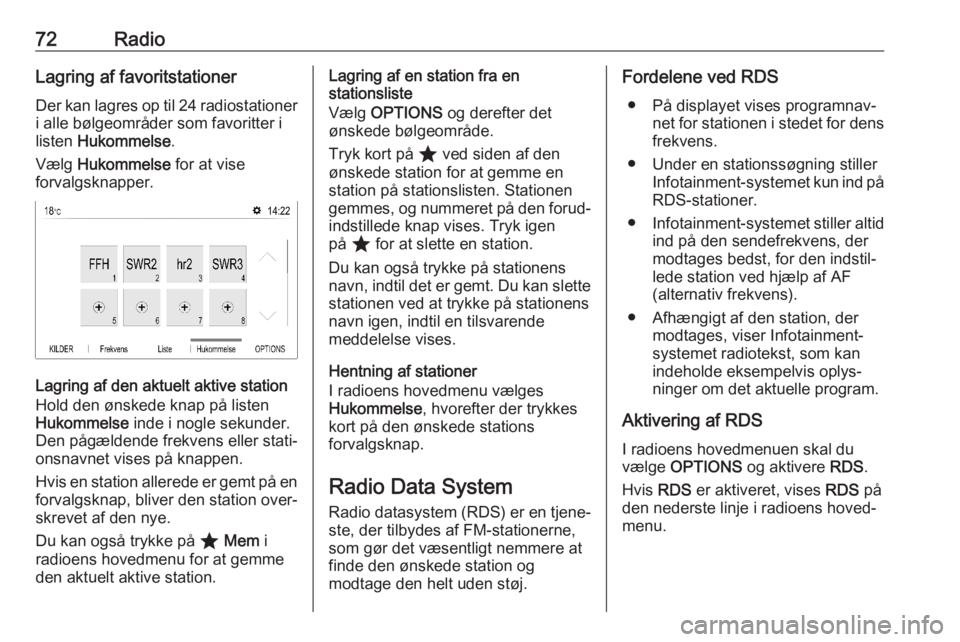
72RadioLagring af favoritstationer
Der kan lagres op til 24 radiostationer
i alle bølgeområder som favoritter i
listen Hukommelse .
Vælg Hukommelse for at vise
forvalgsknapper.
Lagring af den aktuelt aktive station
Hold den ønskede knap på listen
Hukommelse inde i nogle sekunder.
Den pågældende frekvens eller stati‐
onsnavnet vises på knappen.
Hvis en station allerede er gemt på en forvalgsknap, bliver den station over‐
skrevet af den nye.
Du kan også trykke på ; Mem i
radioens hovedmenu for at gemme den aktuelt aktive station.
Lagring af en station fra en
stationsliste
Vælg OPTIONS og derefter det
ønskede bølgeområde.
Tryk kort på ; ved siden af den
ønskede station for at gemme en
station på stationslisten. Stationen
gemmes, og nummeret på den forud‐
indstillede knap vises. Tryk igen
på ; for at slette en station.
Du kan også trykke på stationens
navn, indtil det er gemt. Du kan slette stationen ved at trykke på stationens
navn igen, indtil en tilsvarende
meddelelse vises.
Hentning af stationer
I radioens hovedmenu vælges
Hukommelse , hvorefter der trykkes
kort på den ønskede stations
forvalgsknap.
Radio Data System
Radio datasystem (RDS) er en tjene‐ ste, der tilbydes af FM-stationerne,
som gør det væsentligt nemmere at
finde den ønskede station og
modtage den helt uden støj.Fordelene ved RDS
● På displayet vises programnav‐ net for stationen i stedet for dens
frekvens.
● Under en stationssøgning stiller Infotainment-systemet kun ind påRDS-stationer.
● Infotainment-systemet stiller altid
ind på den sendefrekvens, der
modtages bedst, for den indstil‐
lede station ved hjælp af AF
(alternativ frekvens).
● Afhængigt af den station, der modtages, viser Infotainment-systemet radiotekst, som kan
indeholde eksempelvis oplys‐
ninger om det aktuelle program.
Aktivering af RDS
I radioens hovedmenuen skal du
vælge OPTIONS og aktivere RDS.
Hvis RDS er aktiveret, vises RDS på
den nederste linje i radioens hoved‐
menu.
Page 77 of 105
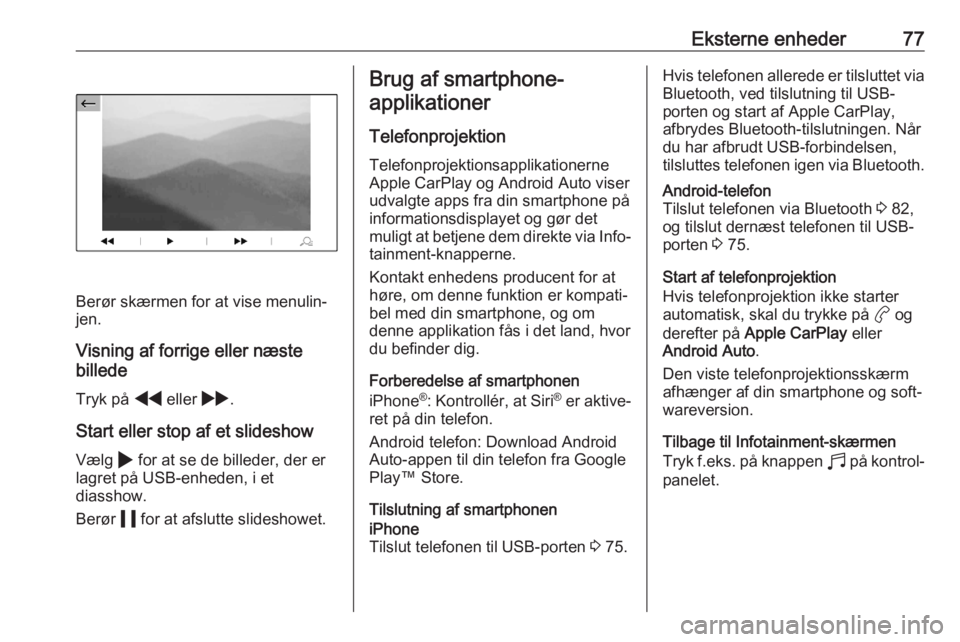
Eksterne enheder77
Berør skærmen for at vise menulin‐
jen.
Visning af forrige eller næste
billede
Tryk på f eller g.
Start eller stop af et slideshow
Vælg 4 for at se de billeder, der er
lagret på USB-enheden, i et
diasshow.
Berør 5 for at afslutte slideshowet.
Brug af smartphone-
applikationer
Telefonprojektion Telefonprojektionsapplikationerne
Apple CarPlay og Android Auto viser udvalgte apps fra din smartphone på
informationsdisplayet og gør det
muligt at betjene dem direkte via Info‐
tainment-knapperne.
Kontakt enhedens producent for at
høre, om denne funktion er kompati‐
bel med din smartphone, og om
denne applikation fås i det land, hvor
du befinder dig.
Forberedelse af smartphonen
iPhone ®
: Kontrollér, at Siri®
er aktive‐
ret på din telefon.
Android telefon: Download Android
Auto-appen til din telefon fra Google
Play™ Store.
Tilslutning af smartphoneniPhone
Tilslut telefonen til USB-porten 3 75.Hvis telefonen allerede er tilsluttet via
Bluetooth, ved tilslutning til USB-
porten og start af Apple CarPlay,
afbrydes Bluetooth-tilslutningen. Når
du har afbrudt USB-forbindelsen,
tilsluttes telefonen igen via Bluetooth.Android-telefon
Tilslut telefonen via Bluetooth 3 82,
og tilslut dernæst telefonen til USB-
porten 3 75.
Start af telefonprojektion
Hvis telefonprojektion ikke starter
automatisk, skal du trykke på a og
derefter på Apple CarPlay eller
Android Auto .
Den viste telefonprojektionsskærm
afhænger af din smartphone og soft‐
wareversion.
Tilbage til Infotainment-skærmen
Tryk f.eks. på knappen b på kontrol‐
panelet.
Page 78 of 105
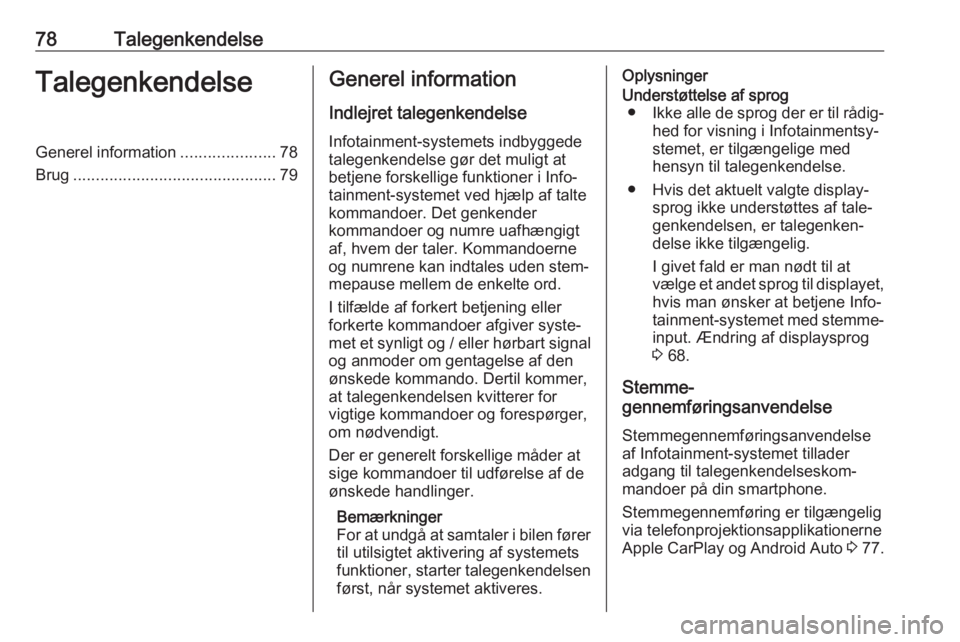
78TalegenkendelseTalegenkendelseGenerel information.....................78
Brug ............................................. 79Generel information
Indlejret talegenkendelseInfotainment-systemets indbyggede
talegenkendelse gør det muligt at
betjene forskellige funktioner i Info‐
tainment-systemet ved hjælp af talte
kommandoer. Det genkender
kommandoer og numre uafhængigt
af, hvem der taler. Kommandoerne
og numrene kan indtales uden stem‐ mepause mellem de enkelte ord.
I tilfælde af forkert betjening eller
forkerte kommandoer afgiver syste‐
met et synligt og / eller hørbart signal
og anmoder om gentagelse af den
ønskede kommando. Dertil kommer,
at talegenkendelsen kvitterer for
vigtige kommandoer og forespørger,
om nødvendigt.
Der er generelt forskellige måder at
sige kommandoer til udførelse af de
ønskede handlinger.
Bemærkninger
For at undgå at samtaler i bilen fører til utilsigtet aktivering af systemets
funktioner, starter talegenkendelsen
først, når systemet aktiveres.OplysningerUnderstøttelse af sprog ● Ikke alle de sprog der er til rådig‐
hed for visning i Infotainmentsy‐
stemet, er tilgængelige med
hensyn til talegenkendelse.
● Hvis det aktuelt valgte display‐ sprog ikke understøttes af tale‐
genkendelsen, er talegenken‐ delse ikke tilgængelig.
I givet fald er man nødt til at
vælge et andet sprog til displayet,
hvis man ønsker at betjene Info‐
tainment-systemet med stemme‐
input. Ændring af displaysprog
3 68.
Stemme-
gennemføringsanvendelse
Stemmegennemføringsanvendelse
af Infotainment-systemet tillader
adgang til talegenkendelseskom‐
mandoer på din smartphone.
Stemmegennemføring er tilgængelig
via telefonprojektionsapplikationerne
Apple CarPlay og Android Auto 3 77.
Page 79 of 105
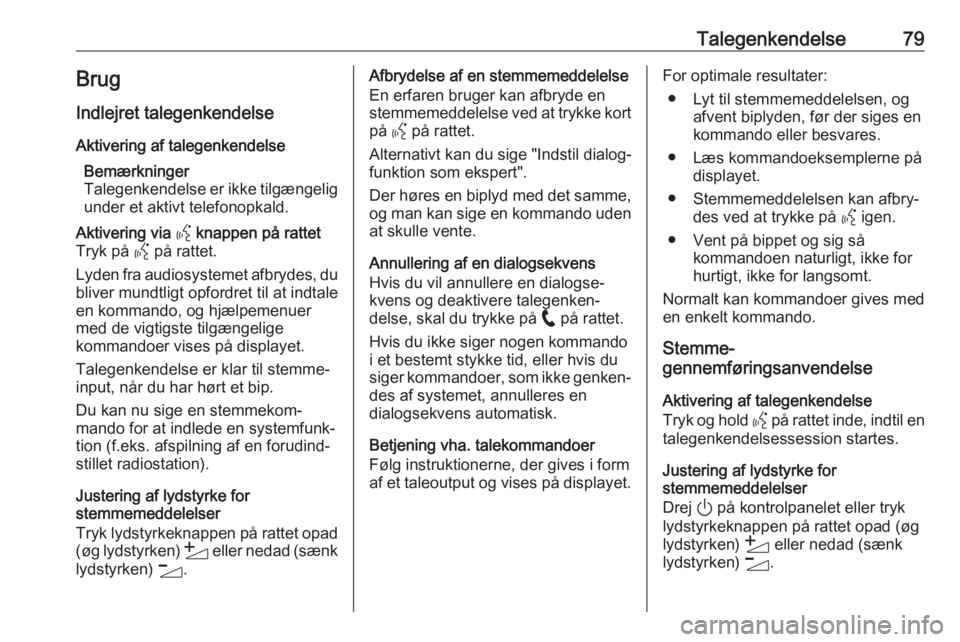
Talegenkendelse79BrugIndlejret talegenkendelse
Aktivering af talegenkendelse Bemærkninger
Talegenkendelse er ikke tilgængelig
under et aktivt telefonopkald.Aktivering via Y knappen på rattet
Tryk på Y på rattet.
Lyden fra audiosystemet afbrydes, du bliver mundtligt opfordret til at indtale
en kommando, og hjælpemenuer
med de vigtigste tilgængelige
kommandoer vises på displayet.
Talegenkendelse er klar til stemme‐
input, når du har hørt et bip.
Du kan nu sige en stemmekom‐
mando for at indlede en systemfunk‐
tion (f.eks. afspilning af en forudind‐
stillet radiostation).
Justering af lydstyrke for
stemmemeddelelser
Tryk lydstyrkeknappen på rattet opad
(øg lydstyrken) Y eller nedad (sænk
lydstyrken) Z.
Afbrydelse af en stemmemeddelelse
En erfaren bruger kan afbryde en stemmemeddelelse ved at trykke kort
på Y på rattet.
Alternativt kan du sige "Indstil dialog‐
funktion som ekspert".
Der høres en biplyd med det samme, og man kan sige en kommando uden
at skulle vente.
Annullering af en dialogsekvens
Hvis du vil annullere en dialogse‐
kvens og deaktivere talegenken‐
delse, skal du trykke på w på rattet.
Hvis du ikke siger nogen kommando
i et bestemt stykke tid, eller hvis du
siger kommandoer, som ikke genken‐ des af systemet, annulleres en
dialogsekvens automatisk.
Betjening vha. talekommandoer
Følg instruktionerne, der gives i form
af et taleoutput og vises på displayet.For optimale resultater:
● Lyt til stemmemeddelelsen, og afvent biplyden, før der siges en
kommando eller besvares.
● Læs kommandoeksemplerne på displayet.
● Stemmemeddelelsen kan afbry‐ des ved at trykke på Y igen.
● Vent på bippet og sig så kommandoen naturligt, ikke for
hurtigt, ikke for langsomt.
Normalt kan kommandoer gives med
en enkelt kommando.
Stemme-
gennemføringsanvendelse
Aktivering af talegenkendelse
Tryk og hold Y på rattet inde, indtil en
talegenkendelsessession startes.
Justering af lydstyrke for
stemmemeddelelser
Drej ) på kontrolpanelet eller tryk
lydstyrkeknappen på rattet opad (øg
lydstyrken) Y eller nedad (sænk
lydstyrken) Z.
Page 88 of 105
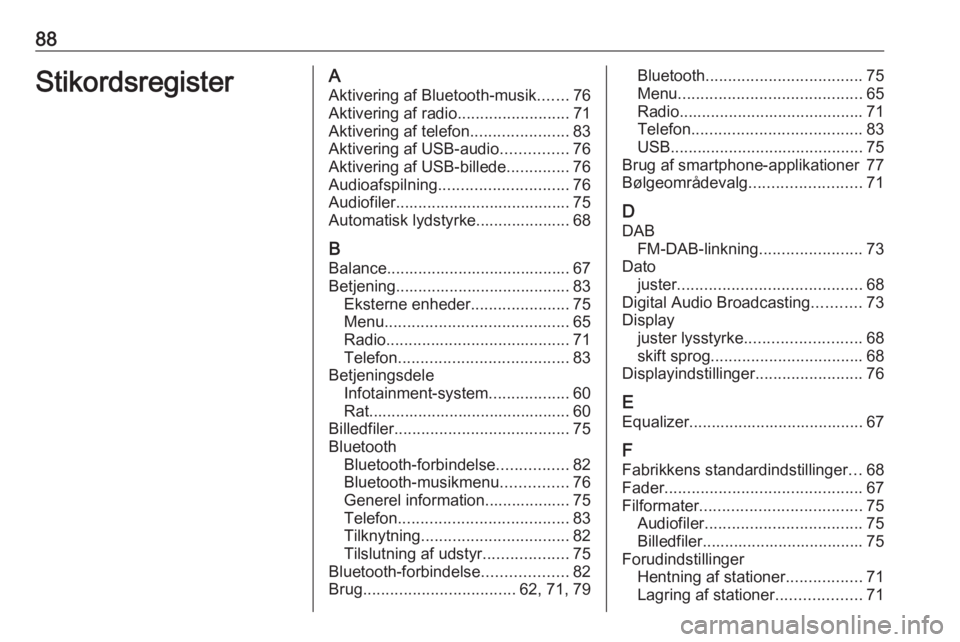
88StikordsregisterAAktivering af Bluetooth-musik .......76
Aktivering af radio .........................71
Aktivering af telefon ......................83
Aktivering af USB-audio ...............76
Aktivering af USB-billede ..............76
Audioafspilning ............................. 76
Audiofiler....................................... 75
Automatisk lydstyrke..................... 68
B Balance......................................... 67
Betjening....................................... 83 Eksterne enheder ......................75
Menu ......................................... 65
Radio ......................................... 71
Telefon ...................................... 83
Betjeningsdele Infotainment-system ..................60
Rat............................................. 60
Billedfiler ....................................... 75
Bluetooth Bluetooth-forbindelse ................82
Bluetooth-musikmenu ...............76
Generel information................... 75
Telefon ...................................... 83
Tilknytning ................................. 82
Tilslutning af udstyr ...................75
Bluetooth-forbindelse ...................82
Brug .................................. 62, 71, 79Bluetooth................................... 75
Menu ......................................... 65
Radio ......................................... 71
Telefon ...................................... 83
USB ........................................... 75
Brug af smartphone-applikationer 77
Bølgeområdevalg .........................71
D DAB FM-DAB-linkning .......................73
Dato juster ......................................... 68
Digital Audio Broadcasting ...........73
Display juster lysstyrke .......................... 68
skift sprog .................................. 68
Displayindstillinger ........................76
E Equalizer....................................... 67
F
Fabrikkens standardindstillinger ...68
Fader ............................................ 67
Filformater .................................... 75
Audiofiler ................................... 75
Billedfiler.................................... 75
Forudindstillinger Hentning af stationer .................71
Lagring af stationer ...................71
Page 89 of 105
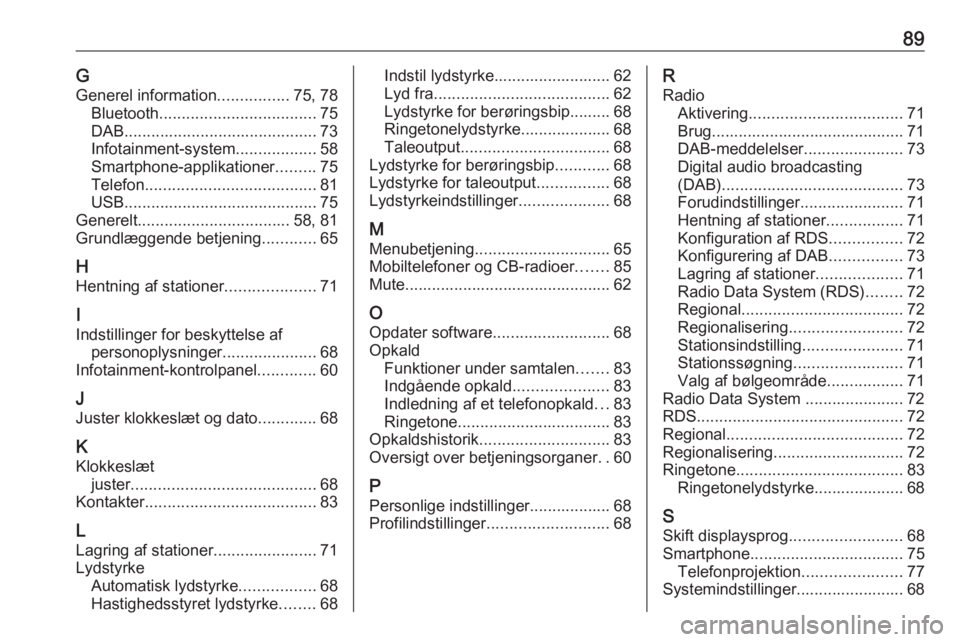
89GGenerel information ................75, 78
Bluetooth ................................... 75
DAB ........................................... 73
Infotainment-system ..................58
Smartphone-applikationer .........75
Telefon ...................................... 81
USB ........................................... 75
Generelt .................................. 58, 81
Grundlæggende betjening ............65
H Hentning af stationer ....................71
I
Indstillinger for beskyttelse af personoplysninger .....................68
Infotainment-kontrolpanel .............60
J Juster klokkeslæt og dato .............68
K Klokkeslæt juster ......................................... 68
Kontakter ...................................... 83
L Lagring af stationer .......................71
Lydstyrke Automatisk lydstyrke .................68
Hastighedsstyret lydstyrke ........68Indstil lydstyrke.......................... 62
Lyd fra ....................................... 62
Lydstyrke for berøringsbip......... 68
Ringetonelydstyrke.................... 68
Taleoutput ................................. 68
Lydstyrke for berøringsbip ............68
Lydstyrke for taleoutput ................68
Lydstyrkeindstillinger ....................68
M
Menubetjening .............................. 65
Mobiltelefoner og CB-radioer .......85
Mute.............................................. 62
O
Opdater software ..........................68
Opkald Funktioner under samtalen .......83
Indgående opkald .....................83
Indledning af et telefonopkald ...83
Ringetone .................................. 83
Opkaldshistorik ............................. 83
Oversigt over betjeningsorganer ..60
P Personlige indstillinger.................. 68
Profilindstillinger ........................... 68R
Radio Aktivering .................................. 71
Brug........................................... 71
DAB-meddelelser ......................73
Digital audio broadcasting
(DAB) ........................................ 73
Forudindstillinger .......................71
Hentning af stationer .................71
Konfiguration af RDS ................72
Konfigurering af DAB ................73
Lagring af stationer ...................71
Radio Data System (RDS) ........72
Regional .................................... 72
Regionalisering ......................... 72
Stationsindstilling ......................71
Stationssøgning ........................71
Valg af bølgeområde .................71
Radio Data System ...................... 72
RDS .............................................. 72
Regional ....................................... 72
Regionalisering ............................. 72
Ringetone ..................................... 83
Ringetonelydstyrke.................... 68
S
Skift displaysprog .........................68
Smartphone .................................. 75
Telefonprojektion ......................77
Systemindstillinger........................ 68